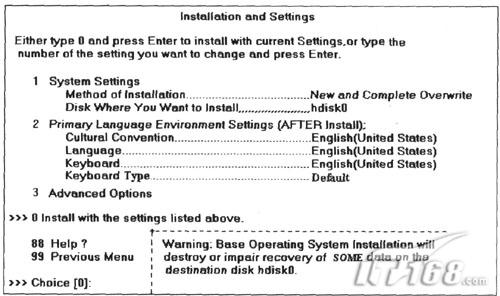FREEBSD5.4的系统安装与服务器配置手册(二)
老鸟也许会说装个系统太简单了,但相信对于像我这样的新手来说,能把系统装上也不是一件容易的事情,以下是在vmare下进行的安装。将计算机设置为从光盘引导,将光盘放入,启动计算机将看到以下欢迎画面, FreeBSD的安装配置全部可以在这里设置,使用上下箭头移动到不同的选项,按下空格或者回车进入,这里笔者直接按回车。

进入安装主界面,选择standard开始标准安装。

OK继续

按Shirft+f;继续

选OK继续

选择NO继续以为着你的硬盘不在安装其他系统。

按Q键继续

选择OK继续

此时对硬盘进行分区,需要注意的是安装FreeBSD系统必须必须有/和swap分区。

按C创建分区,输入分区大小,OK继续

选择分区类型,这里选择FS,OK继续

如下图创建/分区(创建其他分区和这个类似,如创建/usr分区则输入/usr,即可):

选择OK继续,如下图

接着继续按C键,创建swap分区

选择Swap,OK继续。

出现下图画面

依照上述步骤创建/usr、/tmp、/var

这里安装FB,我们采用最小化安装,起他所需要的可以在后面一一添加,这样系统会显得干净和整洁,这也是笔者喜欢FB的一个很重要的方面,选择OK继续。

选择从光驱安装

选YES继续

此时系统将将拷贝文件,这个过程一般会很快,我用PII200/128M内存的机子也没超出过5分钟。

拷贝完毕后,选择OK继续

选择YES继续,配置网卡

[NextPage]
选择网卡,一般第一个即是你机器的网卡,如果有两块网卡,也不要紧,直接选择第一个,另一块待系统安装后也十分容易配置。

选择NO继续,不使用IPv6。

选择NO继续,不使用DHCP

根据自己的需要,填写主机名、IP地址、网关、子网掩码等

询问是否立即启动网卡,选择YES继续

是否作为网关,选择NO继续

选择YES配置inetd,打开FTP服务支持,使我们可以使用FTP来传输一些较大的文件,这个在安装APACHE、MYSQL之类软件的时候十分有用。

选择YES继续

选择YES继续

删除ftp前的#号(共有两处)

按ESC键,回车继续

继续回车

选择YES继续,开启SSH支持

选择NO继续,不提供匿名登陆服务

选择NO继续,不做NFS服务器

选择NO继续,不配置NFS客户端

选择NO继续

选择YES,设置系统时区

选择NO继续

选择Asia继续

选择China,继续

选择OK继续,使用北京时间

选择YES继续

选择YES继续,安装Linux库支持

此时将安装文件,时间可能会稍微长一些。

选择NO,不使用鼠标

选择NO继续,不安装任何软件包

选择YES继续,添加一个普通用户,可以在使用SSH的时候用其登陆系统,然后再切换到ROOT用户。

选择User继续

填写用户名,所属组及密码等,如下图所示